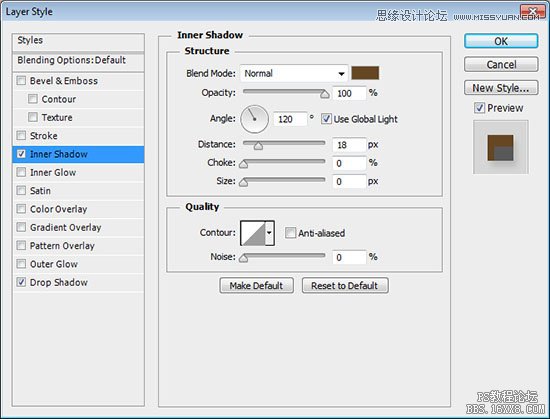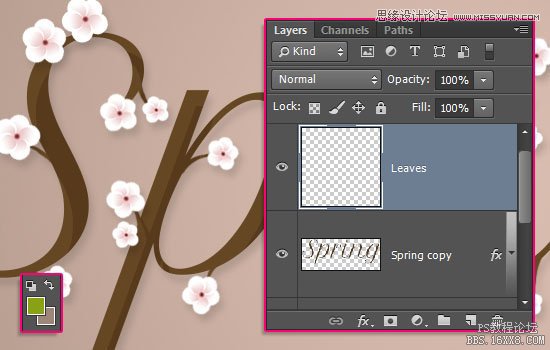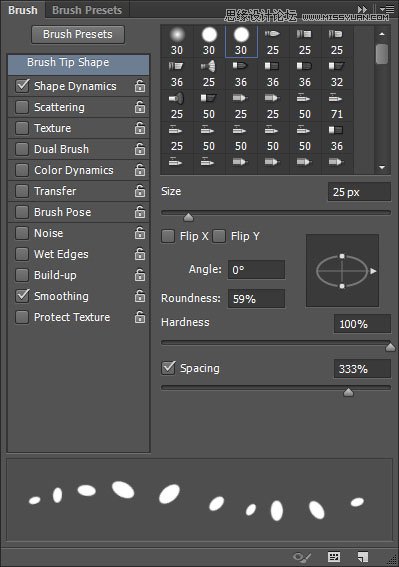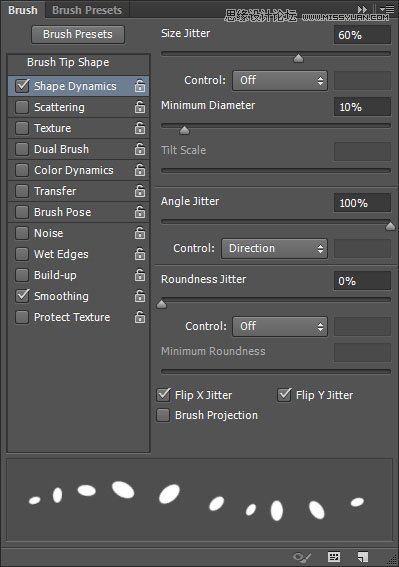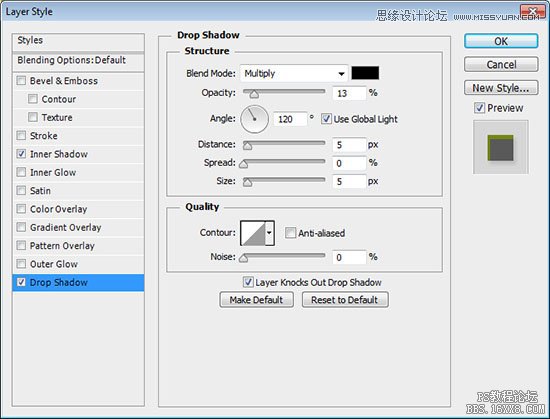ps设计樱花文字教程(5)
来源:站酷
作者:程远
学习:8329人次
Step 6
双击栅格化的文字图层,应用如下效果:
内阴影:
投影:
效果如下:
Step 7
新建一个叶子图层,前景色设置为#89a115,选择笔刷工具。
打开笔刷面板,设置如下:
形状动态
为樱花添加叶子,考验耐心的一个细节。
双击叶子图层,应用如下效果:
内阴影:
投影:
效果如下:
学习 · 提示
- 发评论 | 交作业 -
最新评论
没有O22014-07-19 01:44
复制文字图层,取消可见(点击图层前的眼睛),选择图层 > 栅格化 > 文字,设置前景色为#563a1b,选择笔刷工具。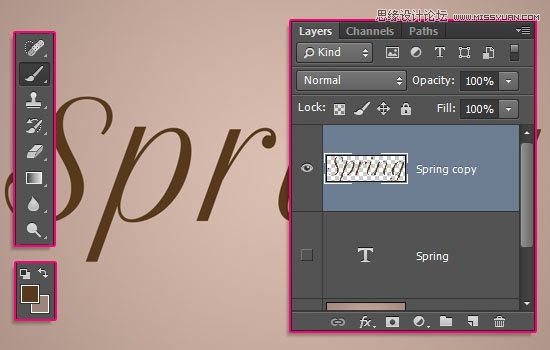
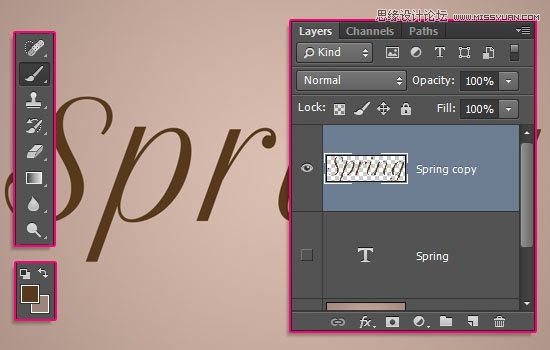
回复
相关教程
关注大神微博加入>>
网友求助,请回答!